از طریق منوی جستجو مطلب مورد نظر خود در وبلاگ را به سرعت پیدا کنید
محافظت از سرور SSH در اوبونتو 22.04 | روش های پیشرفته
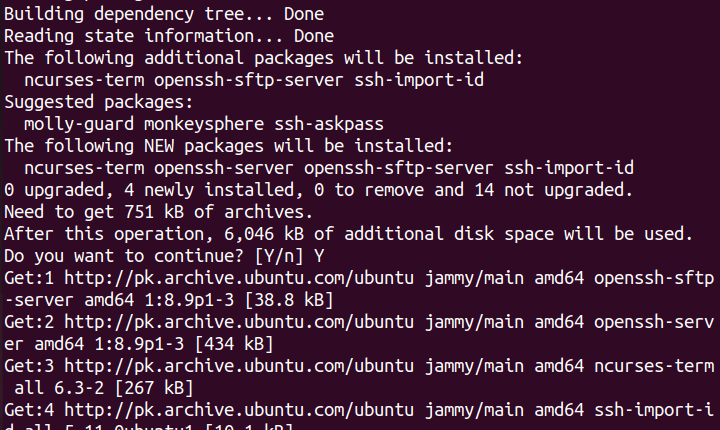
سرفصلهای مطلب
این آموزش روش هایی را برای ایمن سازی در اختیار شما قرار می دهد سرور SSH که در اوبونتو 22.04.
روش های پیشرفته برای ایمن سازی سرور SSH در اوبونتو 22.04
برای انجام SSH پیکربندی، ابتدا باید بررسی کنید که آیا یک سرور SSH نصب شد روی سیستم شما اگر اینطور نیست، دستور زیر را برای نصب آن اجرا کنید.

پس از نصب، آن را باز کنید SSH فایل پیکربندی با نام ”sshd_config” قرار داده شده در ”/etc/ssh” فهرست راهنما.
با این حال، قبل از ایجاد هر گونه تغییر در این فایل، ما به شدت توصیه می کنیم که فایل پیکربندی را ایجاد کنید backup با استفاده از دستور زیر

پس از ایجاد یک backup پس از آن میتوانید فایل پیکربندی را مطابق میل خود ویرایش کنید، زیرا در صورت بروز خطا، میتوانید آن را جایگزین کنید backup فایل.
بعد از backup، از مراحل زیر برای ایمن سازی استفاده کنید سرور SSH روی را سطح پایه.
مرحله 1: فایل پیکربندی SSH را باز کنید
ابتدا فایل پیکربندی SSH را با استفاده از موارد زیر باز کنید terminal فرمان

مرحله 2: احراز هویت مبتنی بر رمز عبور را غیرفعال کنید
پس از باز کردن فایل پیکربندی، باید احراز هویت مبتنی بر رمز عبور را برای سرور SSH غیرفعال کنید. به پایین بروید و خط را پیدا کنید “رمز عبور بله“. دلیل انجام این مرحله این است که کلیدهای SSH را برای ورود به سیستم اضافه می کنیم که از احراز هویت مبتنی بر رمز عبور ایمن تر است.

همانطور که در زیر نشان داده شده است، خط را از نظر خارج کنید و آن را جایگزین کنید.آره” با “نه” همانطور که در زیر نشان داده شده است.

اکنون فایل را با استفاده از کلیدها ذخیره کنیدCtrl+X“، اضافه کردن “Y” و Enter را فشار دهید.
مرحله 3: رد کردن رمز خالی
گاهی اوقات، کاربران ممکن است استفاده از یک رمز عبور خالی برای ورود مجاز را راحت بدانند، که امنیت SSH را در معرض خطر بالایی قرار می دهد. بنابراین، برای ایمن کردن اتصال SSH، باید تمام تلاشهای ورود به سیستم را با یک رمز عبور خالی رد کنید. برای انجام این مرحله، خط “PermitEmptyPasswords” و آن را لغو نظر کنید.

مرحله 4: اجازه ورود به ریشه
برای اینکه سرور SSH خود را ایمن تر کنید، باید دسترسی به ورود به ریشه را رد کنید تا به نفوذگر اجازه دهد از طریق ورود به سیستم ریشه به سرور شما دسترسی پیدا کند. برای انجام این کار، گزینه “PermitRootLogin“.

خط را از نظر خارج کنید و متن را جایگزین کنیدممنوع کردن رمز عبور” با “نه“.

فایل را ذخیره کنید.
مرحله 5: از طریق پروتکل 2 SSH
پروتکل SSH کار می کند روی دو پروتکل، یعنی پروتکل 1 و پروتکل 2. پروتکل 2 دارای ویژگی های امنیتی پیشرفته تری نسبت به پروتکل 1 است، بنابراین اگر می خواهید از آن استفاده کنید، باید خط “پروتکل 2” را مطابق شکل زیر به فایل پیکربندی اضافه کنید.

مرحله 6: تنظیم زمان پایان جلسه
این مرحله در زمانی که شخصی کامپیوتر خود را برای مدت طولانی تری ترک می کند بسیار مفید است. شما می توانید زمان جلسه سرور SSH خود را کاهش دهید تا به نفوذگر اجازه دهید به سیستم شما دسترسی پیدا کند. در مورد ما، مقدار را روی 200 ثانیه تنظیم می کنیم. اگر کاربر به مدت 200 ثانیه از سیستم خود دور بماند، به طور خودکار از سیستم خارج می شود.
برای انجام این مرحله، متغیری با نام “ClientAliveInterval“.

متغیر را از نظر خارج کنید و مقدار را جایگزین کنید 0 با مقدار دلخواه خود و سپس فایل را ذخیره کنید تا تغییرات ایجاد شود.

مرحله 7: به کاربر خاصی اجازه دسترسی به سرور را بدهید
شما همچنین می توانید سرور SSH را با اجازه دادن به کاربر خاص برای دسترسی به آن ایمن کنید. برای انجام این مرحله، متغیر “AllowUsers” در فایل پیکربندی. سپس مانند شکل زیر نام کاربر را در مقابل متغیر اضافه کنید.

مرحله 8: تعداد تلاش برای ورود را محدود کنید
همچنین میتوانید تعداد تلاشهای ورود به سیستم را برای ایمن کردن سرور SSH خود محدود کنید، زیرا ممکن است زمانی رخ دهد که مهاجم ممکن است یک حمله brute force برای ورود به سیستم شما از طریق چندین بار تلاش انجام دهد. در این صورت، میتوانید محدودیت تلاش برای ورود به سیستم را تعیین کنید تا به نفوذگر اجازه دهید رمز عبور درست را از طریق تلاشهای متعدد حدس بزند. برای انجام این مرحله، “MaxAuthTries” متغیر.

متغیر برجسته شده بالا را از نظر خارج کنید و مقدار آن را مطابق با انتخاب خود تنظیم کنید زیرا مقدار پیش فرض قبلاً روی 6 تنظیم شده است.

مرحله 9: سرور را در حالت تست اجرا کنید
پس از انجام مراحل بالا، اکنون نوبت به اجرای آن رسیده است سرور SSH در حالت تست برای اطمینان از صحت تنظیمات فوق که انجام داده ایم. برای تست کردن سرور SSH، دستور زیر را اجرا کنید:

دستور بالا هیچ خروجی به شما ارائه نمی دهد، اما اگر بدون خطا اجرا شود به این معنی است که تنظیمات درست هستند.
مرحله 10: بارگیری مجدد سرور SSH
پس از پیکربندی سرور SSH، اکنون زمان بارگیری مجدد سرور برای ایجاد تغییرات در سیستم اوبونتو است. برای آن از دستور زیر استفاده کنید:

مراحل پیشرفته برای ایمن سازی سرور SSH
پس از انجام مراحل اولیه برای پیکربندی سرور SSH که در اوبونتو، وقت آن است که اقدامات پیشرفته ای را برای افزایش بیشتر خود اجرا کنید سرور SSH امنیت.
مرحله 1: باز کردن فایل Authorized_keys
علاوه بر پیاده سازی سطح پایه امنیت سرور SSH در فایل پیکربندی، می توانید با ایمن سازی هر کلید SSH به طور جداگانه، امنیت را بیشتر کنید. با این حال، این مرحله شما را ملزم می کند تا چند جلسه SSH را برای تولید کلیدهای SSH خود در فایل اجرا کنید. پس از چند جلسه SSH، فایل مجوز را با استفاده از دستور زیر باز کنید:
فایل فوق حاوی کلیدهای SSH است که شما تا کنون تولید کرده اید.
مرحله 2: تنظیمات خاص برای کلیدهای خاص
پس از باز کردن autorized_keys اکنون می توانید پنج گزینه برای دستیابی به امنیت سطح پیشرفته داشته باشید. این گزینه ها به شرح زیر است:
- بدون نماینده – فوروارد
- بدون کاربر-rc
- بدون پتی
- بدون پورت فورواردینگ
- no-X11-forwarding
حال، اگر می خواهید از هر یک از گزینه های بالا برای یک کلید SSH استفاده کنید. به عنوان مثال، اگر می خواهید یک ارسال بدون نماینده گزینه ای برای کلید SSH مورد نظر، می توانید این کار را با استفاده از نحو زیر انجام دهید:
در دستور بالا جایگزین کنید DesiredSSHKey با یک کلید واقعی ذخیره شده در فایل authorized_keys. پس از انجام تغییرات بالا، می توانید فایل را ذخیره کنید و سرور SSH به طور خودکار آن را می خواند زیرا نیازی به بارگیری مجدد سرور ندارید.
از طریق این رویکرد، شما قادر خواهید بود امنیت پیشرفته ای را برای سرور SSH پیاده سازی کنید روی اوبونتو.
نکات و ترفندها
علاوه بر انجام امنیت سطح پایه و پیشرفته، می توانید امنیت خود را بیشتر کنید سرور SSH از طریق چند روش اضافی نیز که جزئیات آن به شرح زیر است:
1: داده های خود را رمزگذاری کنید
رمزگذاری داده ها یکی از جنبه های اساسی ایمن سازی شماست سرور SSH، که تنها در صورت استفاده از یک الگوریتم رمزگذاری قوی امکان پذیر است. این الگوریتم حریم خصوصی داده های شما را بیشتر افزایش می دهد.
2: نرم افزار خود را به روز نگه دارید
همچنین باید از اجرای نرم افزار اطمینان حاصل کنید روی را سرور SSH به خوبی به روز است، زیرا این امر امنیت شما را افزایش می دهد سرور. آخرین به روز رسانی نرم افزار با جدیدترین وصله های امنیتی ارائه می شود که به بهبود امنیت یک سیستم کمک می کند.
3: همیشه مکانیسم SELinux را فعال کنید
SELinux مکانیزم امنیتی پیشرفته ای است که مخصوصاً برای سیستم عامل های لینوکس ساخته شده است و به طور پیش فرض قبلاً در سیستم فعال شده است. با این حال، هنوز هم اجباری است که مطمئن شوید این سیستم فعال است تا چیزی بر شما تأثیر نگذارد سرور SSH.
4: رمز عبور قوی را انتخاب کنید
اگر شما سرور SSH با استفاده از رمز عبور ایمن شده است، مطمئن شوید که رمز عبور قوی برای سرور خود تنظیم کرده اید. یک رمز عبور قوی باید شامل کاراکترهای عددی و خاص باشد، که باعث می شود مزاحم نتواند به راحتی آن را حدس بزند و SSH شما را به خوبی ایمن کند.
5: پشتیبان گیری از داده ها را حفظ کنید
شما باید روزانه حفظ کنید backup از شما سرور SSH داده ها به راحتی بازیابی اطلاعات از دست رفته خراب شده به دلیل هر گونه اشتباه این backup همچنین در صورت از کار افتادن سرور به شما کمک خواهد کرد.
6: بررسی روزانه سرور و گزارش های حسابرسی را حفظ کنید
شما همچنین باید بررسی کنید روی شما سرور SSH و حسابرسی روزانه ثبت می شود، زیرا این به شما کمک می کند از بروز هر گونه مشکل عمده در اولین اتفاق جلوگیری کنید. گزارشهای حسابرسی بسیار مفید هستند تا اگر اتفاقی با سرور SSH شما بیفتد، بسیار مفید هستند زیرا میتوانید به راحتی علت اصلی مشکل را در گزارشهای حسابرسی ردیابی کنید و به راحتی آنها را برطرف کنید.
نتیجه
ایمن کردن شما سرور SSH یکی از الزامات اساسی هر کاربر اوبونتو است، زیرا از دسترسی سایر کاربران به داده های سیستم جلوگیری می کند. اگرچه تنظیم رمز عبور گزینه خوبی است، اما می توانید اتصال SSH خود را با امنیت سطح بالا ایمن تر کنید. سطح امنیت SSH از ابتدایی تا پیشرفته متفاوت است. جزئیات هر دو این سطوح در راهنمای بالا با چند نکته مفید برای بهبود آن مورد بحث قرار گرفته است سرور SSH امنیت در اوبونتو.
لطفا در صورت وجود مشکل در متن یا مفهوم نبودن توضیحات، از طریق دکمه گزارش نوشتار یا درج نظر روی این مطلب ما را از جزییات مشکل مشاهده شده مطلع کنید تا به آن رسیدگی کنیم
زمان انتشار: 1402-12-31 01:09:04



